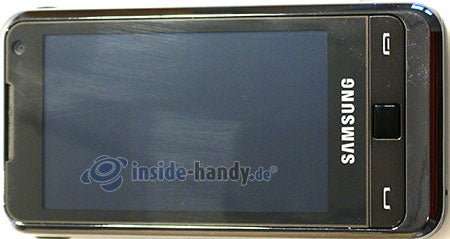
Veni, vidi, vici – ich kam, ich sah, ich siegte. Dies könnte nicht nur der Spruch des berühmten römischen Kaisers und Eroberers sein. Nein, Samsung hätte das ebenso gut auf das Cover der Verpackung des i900 Omnia drucken können. Gepasst hätte es, wäre da nicht eine gewisse Zigarettenmarke gewesen, die sich dessen schon bedient hätte. Im Grunde genommen spielt es aber keine Rolle, denn der Name Omnia – man könnte es zuweilen mit Alles, alles in allem oder hier ganz pragmatisch mit Alleskönner übersetzen – ist mindestens genauso hochmütig wie Cäsars Ausruf.
Samsung behauptet, im Omnia würde auf Standards gesetzt werden. Dies soll vor allem die Verwendung von Windows Mobile und diversen anderen im Telefon integrierten Features verdeutlichen. Im Test wird sich zeigen, ob der lateinisch angehauchte und römisch anmutende Koreaner ebenso viel leisten kann, wie er verspricht – im Standard- sowie Extrabereich. Vielleicht sind es sogar zu viele Funktionen, die den reibungslosen Betrieb stören? Ob der Touchscreen-Patrizier auch mit dem Umgang durch den Plebs in weiten Hosentaschen kompatibel ist und wie er damit umgeht, wird sich im Test von inside-digital.de zeigen.
 Quo vadis, Omnia? – Wohin gehst Du, Omnia? Diese Frage beantwortet das schicke Design in Grau und Silbertönen ganz eindeutig: Modebewusste, Businessnutzer und Fanatiker von neuesten Trends und Features werden das Telefon lieben. Ganz vorne sieht man den Spruch „A truly all-in-one phone“ und daneben das Omnia selbst. Zieht man die Hülle ab, präsentiert sich eine edel mit Quadraten verarbeitete Kartonverpackung mit einem Samsungschriftzug. Öffnet man den Karton, präsentiert sich das Smartphone in einer dafür eingepassten Senkung. Nimmt man die Ablage ab, kann man an einer Lasche ziehen, die zuerst Anleitungen und Software-CD sowie das weitere Zubehör freigibt. Beim Zubehör stellt sich die Frage nach der Zielgruppe nicht. Neben dem Standardzubehör, wird ein kabelgebundenes Headset samt Ohrstecker mit verschiedenen Größen mitgeliefert.
Quo vadis, Omnia? – Wohin gehst Du, Omnia? Diese Frage beantwortet das schicke Design in Grau und Silbertönen ganz eindeutig: Modebewusste, Businessnutzer und Fanatiker von neuesten Trends und Features werden das Telefon lieben. Ganz vorne sieht man den Spruch „A truly all-in-one phone“ und daneben das Omnia selbst. Zieht man die Hülle ab, präsentiert sich eine edel mit Quadraten verarbeitete Kartonverpackung mit einem Samsungschriftzug. Öffnet man den Karton, präsentiert sich das Smartphone in einer dafür eingepassten Senkung. Nimmt man die Ablage ab, kann man an einer Lasche ziehen, die zuerst Anleitungen und Software-CD sowie das weitere Zubehör freigibt. Beim Zubehör stellt sich die Frage nach der Zielgruppe nicht. Neben dem Standardzubehör, wird ein kabelgebundenes Headset samt Ohrstecker mit verschiedenen Größen mitgeliefert.
Zusätzlich findet man noch eine MicroSD-Speicherkarte mit einem Gigabyte Volumen – für einen Einführungspreis von 649 Euro könnte man aber durchaus mehr erwarten. Darauf wird die Navigationssoftware Route 66 ausgeliefert. In der Verpackung liegt auch ein so genannter Stylus – ein Stift zur einfacheren Navigation auf dem Telefon. Leider kann dieser nicht im Gehäuse festgemacht werden, sondern man muss ihn an der seitlichen Öse anbinden. Der Nachteil ist, dass er dadurch ständig an das Gehäuse anstößt und längerfristig für Macken sorgen wird. Für ein Gerät dieser Klasse könnte man auch hier mehr erwarten. Zum Glück ist der Stift bei der Bedienung nicht unbedingt erforderlich, da es auch ohne recht gut klappt.


Ad augusta per angusta – durch die Enge zum Erhabenen. Trotz des Namens ist das Handy von der Verarbeitung her kein Gerät für den Pöbel – um beim lateinischen Termini zu bleiben. Das Omnia ist durch und durch solide gebaut und bei der Fertigung wurde sowohl auf die Verwendung von hochwertigen Materialien als auch auf deren optimale Anbringung geachtet.
 Somit ergeben sich minimale Spaltmaße, welche den Eindruck der großen Belastbarkeit des Telefons unterstützen. Darüber hinaus liegt das Handy gut in der Hand und es fühlt sich dabei auch gut an: äußere
Somit ergeben sich minimale Spaltmaße, welche den Eindruck der großen Belastbarkeit des Telefons unterstützen. Darüber hinaus liegt das Handy gut in der Hand und es fühlt sich dabei auch gut an: äußere 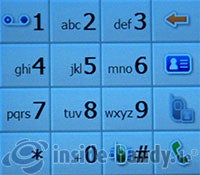 Materialien und das angenehme Gewicht. Mit einer Höhe von knapp 12,5 Millimetern wirkt der Neuzeitrömer schlicht aber dennoch sehr elegant und edel. Schauen wir uns doch den stylischen Businessman etwas genauer an: Die Frontseite ziert das 4,3 Mal 7,1 Zentimeter große Display, das fast die komplette Oberfläche ausfüllt. Unterhalb der Anzeige befindet sich ein Samsung Schriftzug sowie die Rufannahme- und Auflegentaste. Dazwischen ist aber noch ein ganz interessantes Merkmal, nämlich ein kleines Touchpad wie man es von Notebooks kennt. Dieses hat auch eine Tastenfunktion zum Bestätigen von Funktionen. Die Einzigen Tasten auf der Frontseite strahlen allesamt in dunklem Anthrazit mit helleren Symbolen; das Touchpad wurde mit einem dunklen Rubinrot versehen. Oberhalb des Displays sitzen der Ohrhörer mit metallischer Blende und daneben – unter das Schutzglas eingelassen – die Kamera für Videotelefonie. Die Ober- und Unterseiten sind nur mit Wenigem versehen. Oben liegt lediglich der etwas versteckte Ausschaltknopf, der auch gleichzeitig bei kurzem Drücken die „Bildschirmsperre“ auslöst und auch das Display abschaltet. Unten sitzt nur eine kleine Öffnung für das Mikrofon. Auf der linken Seite kann man den mitgelieferten Stylus in einer robust ausschauenden Öse befestigen sowie das Lade- oder Headset-Kabel einstecken. Rechts tut sich wiederum etwas mehr. Nämlich ist dort der Menüknopf zu finden, der direkten Zugriff auf das Hauptmenü bietet. Des Weiteren ist dort auch der Auslöser für die Kamera – bei kurzem Drücken öffnet sich die Galerieansicht aufgenommener Bilder und bei langem Drücken der Aufnahmemodus. Die daneben liegende Lautstärketasten dienen im Kamerabetrieb auch zum Zoomen.
Materialien und das angenehme Gewicht. Mit einer Höhe von knapp 12,5 Millimetern wirkt der Neuzeitrömer schlicht aber dennoch sehr elegant und edel. Schauen wir uns doch den stylischen Businessman etwas genauer an: Die Frontseite ziert das 4,3 Mal 7,1 Zentimeter große Display, das fast die komplette Oberfläche ausfüllt. Unterhalb der Anzeige befindet sich ein Samsung Schriftzug sowie die Rufannahme- und Auflegentaste. Dazwischen ist aber noch ein ganz interessantes Merkmal, nämlich ein kleines Touchpad wie man es von Notebooks kennt. Dieses hat auch eine Tastenfunktion zum Bestätigen von Funktionen. Die Einzigen Tasten auf der Frontseite strahlen allesamt in dunklem Anthrazit mit helleren Symbolen; das Touchpad wurde mit einem dunklen Rubinrot versehen. Oberhalb des Displays sitzen der Ohrhörer mit metallischer Blende und daneben – unter das Schutzglas eingelassen – die Kamera für Videotelefonie. Die Ober- und Unterseiten sind nur mit Wenigem versehen. Oben liegt lediglich der etwas versteckte Ausschaltknopf, der auch gleichzeitig bei kurzem Drücken die „Bildschirmsperre“ auslöst und auch das Display abschaltet. Unten sitzt nur eine kleine Öffnung für das Mikrofon. Auf der linken Seite kann man den mitgelieferten Stylus in einer robust ausschauenden Öse befestigen sowie das Lade- oder Headset-Kabel einstecken. Rechts tut sich wiederum etwas mehr. Nämlich ist dort der Menüknopf zu finden, der direkten Zugriff auf das Hauptmenü bietet. Des Weiteren ist dort auch der Auslöser für die Kamera – bei kurzem Drücken öffnet sich die Galerieansicht aufgenommener Bilder und bei langem Drücken der Aufnahmemodus. Die daneben liegende Lautstärketasten dienen im Kamerabetrieb auch zum Zoomen.
 Last but not least wäre da noch die Rückseite. Im Grunde ist sie recht schlicht in Schwarz gehalten mit einem eingekerbten Samsung-Schriftzug in der unteren Mitte. Das Einzige, das dort wirklich auffällt ist die Linse der 5-Megapixel-Kamera. Diese ist in einen metallischen Ring eingefasst und hat zur Seite auch ein starkes LED-Licht. Der Zusammen- und Auseinanderbau geht leicht von statten: Der Akkudeckel sowie die Blende am Ausgang für das Ladekabel sitzen fest und bilden somit ein stabiles Äußeres. Im inneren sind die Einzelnen Teile, wie Akku, MicroSD- sowie SIM-Karte, ebenfalls sicher. Die letzteren zwei sind sogar erst zugänglich, nachdem die Batterie entfernt wird – bei der Speicherkarte ist das allerdings nicht allzu praktisch. Denn möchte man mit Jemand schnell Daten tauschen, ist dies mit viel Fummelei verbunden. Das Zubehör, also das Headset, USB– und Ladekabel, können verwendet werden, ohne Angst haben zu müssen, dass sie sich bei Verwendung aus den Steckplätzen lösen. Die Tasten des Möchtegern Römers sind gut verarbeitet und weisen einen angenehmen Druckpunkt auf – vor allem die Rufannahme- und Auflegetaste sowie der Auslöser. Was die virtuell eingeblendeten Tasten auf dem Display angeht, so ergibt sich ein interessanter Umstand: Bei jeder Bestätigung einer Funktion über den Touchscreen gibt der Bildschirm ein Berührungsfeedback an den Nutzer wieder.
Last but not least wäre da noch die Rückseite. Im Grunde ist sie recht schlicht in Schwarz gehalten mit einem eingekerbten Samsung-Schriftzug in der unteren Mitte. Das Einzige, das dort wirklich auffällt ist die Linse der 5-Megapixel-Kamera. Diese ist in einen metallischen Ring eingefasst und hat zur Seite auch ein starkes LED-Licht. Der Zusammen- und Auseinanderbau geht leicht von statten: Der Akkudeckel sowie die Blende am Ausgang für das Ladekabel sitzen fest und bilden somit ein stabiles Äußeres. Im inneren sind die Einzelnen Teile, wie Akku, MicroSD- sowie SIM-Karte, ebenfalls sicher. Die letzteren zwei sind sogar erst zugänglich, nachdem die Batterie entfernt wird – bei der Speicherkarte ist das allerdings nicht allzu praktisch. Denn möchte man mit Jemand schnell Daten tauschen, ist dies mit viel Fummelei verbunden. Das Zubehör, also das Headset, USB– und Ladekabel, können verwendet werden, ohne Angst haben zu müssen, dass sie sich bei Verwendung aus den Steckplätzen lösen. Die Tasten des Möchtegern Römers sind gut verarbeitet und weisen einen angenehmen Druckpunkt auf – vor allem die Rufannahme- und Auflegetaste sowie der Auslöser. Was die virtuell eingeblendeten Tasten auf dem Display angeht, so ergibt sich ein interessanter Umstand: Bei jeder Bestätigung einer Funktion über den Touchscreen gibt der Bildschirm ein Berührungsfeedback an den Nutzer wieder.  Das ist zwar noch lange kein Ersatz für Tasten, aber die Orientierung auf der Tastatur wird dadurch stark erleichtert. Allerdings reicht es für ein Tippen von Nachrichten ohne Sichtkontakt mit der Tastatur nicht – wie man es also sonst von herkömmlichen alphanumerischen Tasten kennt. Ein sehr praktisches Tool ist die so genannte optische Maus zwischen der Rufannahme- und Auflegetaste.
Das ist zwar noch lange kein Ersatz für Tasten, aber die Orientierung auf der Tastatur wird dadurch stark erleichtert. Allerdings reicht es für ein Tippen von Nachrichten ohne Sichtkontakt mit der Tastatur nicht – wie man es also sonst von herkömmlichen alphanumerischen Tasten kennt. Ein sehr praktisches Tool ist die so genannte optische Maus zwischen der Rufannahme- und Auflegetaste.
 Verba audienda sunt – Worte müssen Gehör finden. Beim Omnia sollte dies kein Problem sein. Das Klangbild wirkt sehr natürlich und weist nur minimales Rauschen auf – der Gesprächspartner vernimmt einen auch sehr gut. Auch bei Gesprächen auf dem Forum oder auf der Via (Straße) bewährt sich das edle Smartphone. Für den Fall, dass es um einen herum doch etwas zu laut her geht, kann man die Lautstärke über die seitlichen Plus/Minus-Tasten während des Gesprächs verstellen. Bei den Standby-Zeiten gibt Samsung für den 1.440 mAh starken Akku 450 Stunden an. Bei durchschnittlicher Nutzung ist der Akku bereits nach fünf bis sechs Tagen leer, was keinen schlechten Wert darstellt. Bei den Gesprächszeiten ist der Unterschied nicht ganz so astronomisch hoch: Der Hersteller spricht von zehn Stunden GSM und 6,5 Stunden UMTS-Betrieb, die sich im Alltag auf zirka vier abrunden lassen. Benutzt man den Media Player oft, schaut sich Videos an oder spielt Solitär, muss der Wert um einiges reduziert werden. Daher sollte das Ladegerät bei längeren Reisen nicht vergessen werden.
Verba audienda sunt – Worte müssen Gehör finden. Beim Omnia sollte dies kein Problem sein. Das Klangbild wirkt sehr natürlich und weist nur minimales Rauschen auf – der Gesprächspartner vernimmt einen auch sehr gut. Auch bei Gesprächen auf dem Forum oder auf der Via (Straße) bewährt sich das edle Smartphone. Für den Fall, dass es um einen herum doch etwas zu laut her geht, kann man die Lautstärke über die seitlichen Plus/Minus-Tasten während des Gesprächs verstellen. Bei den Standby-Zeiten gibt Samsung für den 1.440 mAh starken Akku 450 Stunden an. Bei durchschnittlicher Nutzung ist der Akku bereits nach fünf bis sechs Tagen leer, was keinen schlechten Wert darstellt. Bei den Gesprächszeiten ist der Unterschied nicht ganz so astronomisch hoch: Der Hersteller spricht von zehn Stunden GSM und 6,5 Stunden UMTS-Betrieb, die sich im Alltag auf zirka vier abrunden lassen. Benutzt man den Media Player oft, schaut sich Videos an oder spielt Solitär, muss der Wert um einiges reduziert werden. Daher sollte das Ladegerät bei längeren Reisen nicht vergessen werden.
 Ut spectent veniunt – Sie kommen, um zu schauen. Das Display des Omnia misst 4,3 Mal 7,1 Zentimeter und bietet eine Auflösung von 240 Mal 400 Pixel bei einer Farbdarstellung von über 65.000 Farben. Die Anzeige überzeugt mit brillanten Bildern und einer großen Farbintensität, was üblicher beim Omnia in einer farbechten Darstellung resultiert. Manchmal sieht man bei aufwendigen Farbverläufen aber stellenweise pixelige und auffällig andersfarbige Flächen. Trotz der spiegelnden Oberfläche lässt sich das Angezeigte auch bei starker Sonnen- oder Lichteinstrahlung recht gut lesen. Bei Dunkelheit läuft der Latiner zu grafischen Höchstformen auf.
Ut spectent veniunt – Sie kommen, um zu schauen. Das Display des Omnia misst 4,3 Mal 7,1 Zentimeter und bietet eine Auflösung von 240 Mal 400 Pixel bei einer Farbdarstellung von über 65.000 Farben. Die Anzeige überzeugt mit brillanten Bildern und einer großen Farbintensität, was üblicher beim Omnia in einer farbechten Darstellung resultiert. Manchmal sieht man bei aufwendigen Farbverläufen aber stellenweise pixelige und auffällig andersfarbige Flächen. Trotz der spiegelnden Oberfläche lässt sich das Angezeigte auch bei starker Sonnen- oder Lichteinstrahlung recht gut lesen. Bei Dunkelheit läuft der Latiner zu grafischen Höchstformen auf.
Die individuelle Anpassung der Anzeige lässt sich über die Einstellungen vornehmen. Dort kann man das aktuelle verwendete grafische Thema bearbeiten: Man hat die Wahl zwischen einer Einheitsfarbe oder einem JPG-Bild als Hintergrund und auch die Textfarbe lässt sich bestimmen. Der Hintergrund lässt sich aber auch über ein Widget im Standardbildschirm ändern. Dabei greift der Latiner auf einen Ordner zu, dem man auch Bilder hinzufügen kann. Möchte man globaler eingreifen, lässt sich auch eins aus sechs vorinstallierten Themen verwenden. In den Systemeinstellungen lässt sich die Helligkeit separat einstellen während man bei der Anzeige des Windows-Menüs in der Startleiste zwei Größen verwenden kann. Die Ausrichtung des Displays kann auch konfiguriert werden. Dabei sind mehrere Formate verfügbar: Hochformat, Querformat für Rechtshänder und Querformat für Linkshänder. Sollte die Eingabe ungenau sein, bietet das Omnia eine Kalibrierungsfunktion des Displays.
Dank des Bildsensors kann sich das Bild bis auf wenige Ausnahmen der Drehung des Telefons selbst anpassen. Dies kann aber durchaus lästig werden, vor allem wenn man unterwegs ist und mit dem Telefon zwischen beiden Händen hantiert. Bei der Ansicht von Bildern erweist es sich allerdings als nützliches Tool. Im selben Menüpunkt kann man die anpassen. Als Orientierung auf dem Display bietet das Telefon das so genannte Vibrationsfeedback. Dabei handelt es sich um eine Bestätigung der Wahl durch Vibration. Es wäre wünschenswert gewesen, ein Menü für alle Display-Einstellungen zu erstellen, anstatt sich die benötigten Optionen in den verschieden Ebenen der Einstellungen zusammen zu suchen. Schriftglättung sowie -größePro aeternitate – Für die Ewigkeit. Damit wäre die Kamerafunktion des Latiners gut beschrieben. Beim Omnia kann man den Kameramodus entweder über das Hauptmenü, die Startleiste oder längeres Drücken des Auslösers aktivieren. Schaltet man diesen ein, wird das Display automatisch zum Sucher. Dieses zeigt das Motiv farbecht und scharf an und bietet zusätzlich noch viel Platz für Informationen zu aktuellen Einstellungen.
Im Sucher findet man drei relevante Informationen. Erstens sieht man den Standardspeicherort, zweitens die Anzahl der verbleibenden Bilder sowie, drittens, den Batteriestatus. Über alles Weitere informieren zwei Leisten mit Symbolen, die rechts und links neben dem Bild erscheinen. Auf der linken Seite sieht man ein Symbol, das wahlweise eine Fotokamera oder eine Filmkamera darstellt – es informiert natürlich über die aktuell betriebene Anwendung. Drunter findet man Optionen zum Aufnahmemodus. Neben den üblichen Einzel- und Mehrfachaufnahmen kann das Omnia aber auch ein Panorama- oder Mosaikbild erstellen. Hierzu werden jeweils verschiedene Fotos gemacht, um dann vom Telefon zu einem Bild zusammengefügt zu werden. Eine interessante Besonderheit ist der so genannte „Lächelsensor“. Stellt man diesen ein, kann man ein Bild von einer römischen Schönheit in Toga machen und ihr genügend Zeit für das Ausdenken einer Grimasse geben, denn der Auslöser wird automatisch getätigt, sobald die Dame lacht.
Ein weiteres Symbol auf der Leiste dient der Einstellung für szenische Aufnahmen. Diese Option bietet eine große Vielfalt an Einstellungen für unterschiedliche Lichtverhältnisse und Momente: Neben einer Portrait- und Landschaftsaufnahme gibt es auch eine Option für Sport, Partys sowie Strand und Schnee. Für verschiedene Tageszeiten kann man Abendrot, Dämmerlicht, Nachtaufnahme, Kerzenschein oder Feuerwerk wählen. Auch Fotos im Herbst finden eine eigene Einstellung – wobei hier die Bezeichnung fragwürdig ist. Für Innenaufnahmen kann man zwischen Fenster anzeigen und Gegenlicht wählen. Businessnutzer, die öfters Dokumente abfotografieren, werden sich freuen, es gibt hier nämlich eine eigene Einstellung für Textfotos, die Kontrast und Helligkeit für diese Art von Bilder automatisch einstellt. Die Auflösung bildet den nächsten Punkt in der Leiste. Dort kann man zwischen sechs Einstellungen im Bereich von 320 Mal 240 bis 2560 Mal 1920 Pixel wählen. Den letzten Punkt bilden weitere Einstellungen. Dort befinden sich Optionen zum Selbstauslöser (aus, zwei, fünf und zehn Sekunden), zur Bildqualität (niedrig, normal und hoch) sowie zum Weißabgleich (automatisch, Tageslicht, bewölkt, Wolfram und fluoreszierendes Licht – mit den letzten beiden Einträgen sind normale Glühbirne und Neonlicht gemeint).
Weitere Einstellungsmöglichkeiten bietet das Menü. Der Standardspeicherort lässt sich genauso bestimmen wie die Abschaltzeit der Kamera bei Inaktivität. Professionellere Nutzer werden sich über die Möglichkeit, Gitterlinien hinzuschalten zu können, freuen. Wer sich bei seinen Schnappschüssen stets sicher ist, kann sogar das Vorschaubild abschalten. Die rechte Iconleiste bietet lediglich nur drei Optionen: Man findet Einstellungen zur Fotoleuchte (an, aus, automatisch) und zum Fokus. Beim letzteren werden geübte Fotografen mit dem Makro viel Spaß haben, die restlichen Anwender werden sich über den Autofokus und die Gesichtserkennung freuen. Sollte ein Foto zu dunkel sein, kann man auch die Helligkeit verstellen, allerdings sollten hiervon Ungeübte die Finger lassen, da die Fotos bei Manipulation des Wertes verschwommen erscheinen können. Neben den eben genannten Optionen kann man auf der Leiste das „X“ zum Ausschalten der Kamera verwenden oder aber zur Galerieansicht wechseln. Im Bereich der Aufnahmegeschwindigkeit von Fotos steht das Omnia einer Kompaktkamera in nichts nach – ähnlich wie bei den Kamerafunktionen. Die Zeit vom Drücken des Auslösers bis das Bild auf dem Display erscheint ist in der Tat sehr gering.
 Im Videomodus ist die Ansicht gleich, nur sind die Icons an das Medium angepasst. Im Sucher sieht man wieder den Speicherort, die verbleibende Megabyte-Anzahl sowie den Batteriestatus. Links sieht man das Filmkamerasymbol, darunter das Symbol zum Aufzeichnungsmodus (Normal, MMS oder Langsam). Die Auflösung kann hier von 177 Mal 144 bis 640 Mal 480 eingestellt werden. Beim letzten Punkt der weiteren Einstellungen ändert sich nichts. Die rechte Symbolleiste zeigt ebenfalls die gleichen Informationen an, wie im Fotomodus. Ist man mit der Aufnahme, zum Beispiel vom romanischen Kolloseum, zufrieden, kann man zur Galerie wechseln. Dort bieten sich die gleichen Optionen wie bei der kurzen Vorschau nach der Aufnahme. Das Bild kann gelöscht oder per MMS, E-Mail oder Bluetooth versendet werden. Es lässt sich auch als Hintergrundbild oder Anrufer-ID verwenden. Zuletzt sind Informationen zur Aufnahme abrufbar: Dateiname und -größe, der Dateipfad sowie das Format sind einsehbar. Das Interessante ist, dass man neben dem Aufnahmedatum und der -uhrzeit auch die Geo-Tags sieht. Dabei handelt es sich um geometrische GPS-Daten zum Aufnahmeort des Fotos. Lädt man die Fotos auf den PC, um sie dort zu betrachten, sehen diese auch sehr gut aus.
Im Videomodus ist die Ansicht gleich, nur sind die Icons an das Medium angepasst. Im Sucher sieht man wieder den Speicherort, die verbleibende Megabyte-Anzahl sowie den Batteriestatus. Links sieht man das Filmkamerasymbol, darunter das Symbol zum Aufzeichnungsmodus (Normal, MMS oder Langsam). Die Auflösung kann hier von 177 Mal 144 bis 640 Mal 480 eingestellt werden. Beim letzten Punkt der weiteren Einstellungen ändert sich nichts. Die rechte Symbolleiste zeigt ebenfalls die gleichen Informationen an, wie im Fotomodus. Ist man mit der Aufnahme, zum Beispiel vom romanischen Kolloseum, zufrieden, kann man zur Galerie wechseln. Dort bieten sich die gleichen Optionen wie bei der kurzen Vorschau nach der Aufnahme. Das Bild kann gelöscht oder per MMS, E-Mail oder Bluetooth versendet werden. Es lässt sich auch als Hintergrundbild oder Anrufer-ID verwenden. Zuletzt sind Informationen zur Aufnahme abrufbar: Dateiname und -größe, der Dateipfad sowie das Format sind einsehbar. Das Interessante ist, dass man neben dem Aufnahmedatum und der -uhrzeit auch die Geo-Tags sieht. Dabei handelt es sich um geometrische GPS-Daten zum Aufnahmeort des Fotos. Lädt man die Fotos auf den PC, um sie dort zu betrachten, sehen diese auch sehr gut aus.


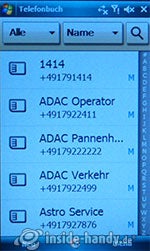
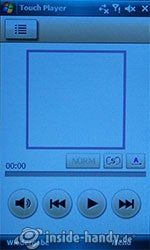

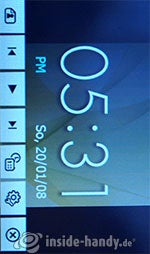
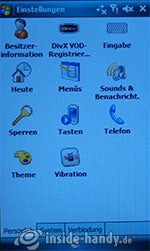
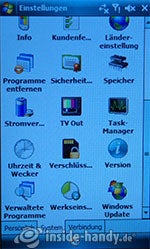
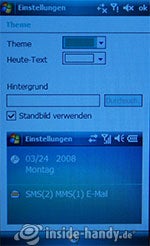
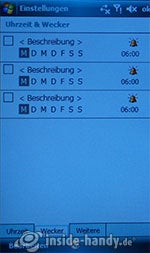
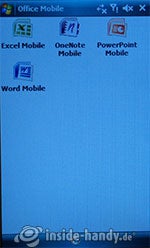
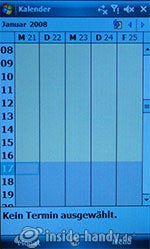
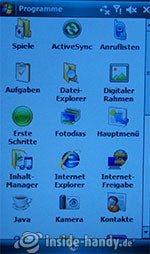


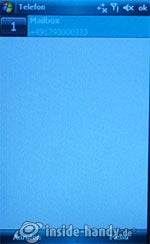
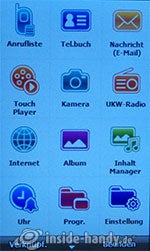
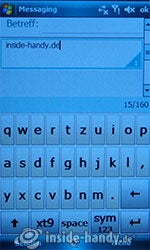
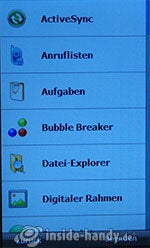



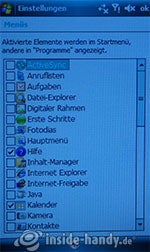
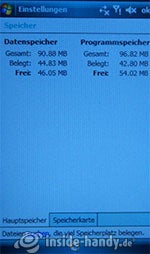
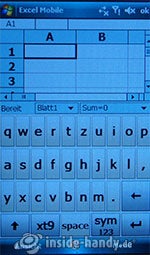
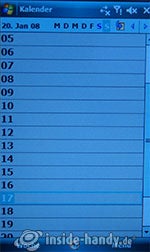
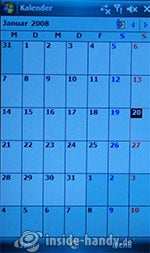

Festina lente – Eile mit Weile. Wer ein Samsung Gerät hat, wird mit dem Omnia schnell zurecht kommen. Alle anderen müssen sich erst an die Struktur und Aufbau der Menüs gewöhnen und werden natürlich ihre Zeit brauchen. Aus diesem Grund ist die Bedienung nicht ganz intuitiv. Ist diese anfängliche Hürde einmal genommen, navigiert man schnell durch das System und seine Anwendungen.
Das Hauptmenü lässt sich auf zwei Arten aufrufen. Zum einen der Button Hauptmenü auf dem Display, zum anderen die Menü-Taste auf der rechten Seite des Telefons – der man aber auch andere Funktionen zuweisen kann.
Ist man im Menü drin, erweist es sich als zweiseitig, wobei eine Seite kommunikations- und Medienorientiert und die andere Businessanwenderorientiert ist. Im ersten Schirm sieht man Zugriffe auf Anrufprotokolle, Adressbuch sowie Nachrichten.
Dann folgen Medienorientierte Icons, wie der Touchplayer, die Kamera und das Radio. Weiter befinden sich dort auch Buttons für das Internet (ein Shortcut zum Opera-Browser), Fotoalbum und Inhaltmanager – eine Art Medienbibliothek von Samsung. Die untersten drei Symbole sind Uhr, Programme und Einstellungen – die letzten beiden sind ebenfalls beim zweiten Menüschirm vorhanden.
In der folgenden Seite hat man Zugriff auf die vier Office-Anwendungen (Word, Excel, Powerpoint und One Note) sowie den Smartreader. Dann folgen wiederum Punkte, die zu verschiedenen Bereichen gehören: Digitaler Rahmen, Podcasts sowie Aktivierung des TV-Ausgangs für Multimedia, RSS-Feeds sowie der Internet-Explorer für Informationen – an der Stelle ließ sich Microsoft die Möglichkeit zur Platzierung des eigenen Browsers nicht nehmen.
Zusätzlich hat man noch einen Verknüpfungsbildschirm, in welchen sämtliche sich im Ordner „Programme“ befindlichen Icons eingefügt werden können. Somit kreiert sich der Nutzer eine individuelle Schnellzugriffsleiste in Form eines Menüs mit vielen individuellen Zugriffen. Weitere Shortcuts findet man in der Startleiste von Windows, in der neben vordefinierten aber anpassbaren Schnellzugriffen auch die zuletzt verwendeten Anwendungen angezeigt werden.
Alle Wege führen ja bekanntlich nach Rom. Um die Weglängen beim Omnia zu verdeutlichen, schauen wir uns die benötigten Klicks zum Verfassen einer SMS an. Neben der bereits erwähnten Startleiste – in der man das Symbol für „Nachricht erstellen“ manuell einsetzen muss – gelangt man auch über das Hauptmenü zum Punkt Nachrichten. Wird dieser angeklickt, kommt man automatisch in den Posteingang für Nachrichten, von dem man über die Optionen direkt im Schreibfenster landet.
Das Verfassen einer Nachricht vollzieht sich über den Touchscreen. Beim Schreiben hat man allerdings die Möglichkeit, auf mehrere Systeme zurückzugreifen. Da wäre die Handschriftenerkennung und der Transscriber (Im Grunde genommen auch eine andere Art der Handschriftenerkennung), diverse Keyboards von Samsung und eine virtuelle Computertastatur.
Bei den Samsungkeyboards und bei der Computertastatur erfolgt die Eingabe auf die gleiche Art und weise: sehr schnell und präzise – lediglich mit anderem Tastenlayout. Bei der unausgereiften Handschrifterkennung verzögert sich das Schreiben durch das Löschen falsch erkannter Buchstaben und Zeichen.
Beim Schreiben greift die lernfähige T9-Software die erste Eingabe eines Wortes auf und schlägt den Begriff beim nächsten Tippen automatisch wieder vor. Auf den vollwertigen Qwertz-Tastaturen sollten flinke Finger auch in der Lage sein ohne T9 einen Text schnell zu verfassen. Ein irreführendes Merkmal ist das Formular, in dem man die SMS schreibt.
Durch die Felder „von“, „an“, „Bcc“, „Cc“ und „Betreff“ scheint es eher eine Vorlage für Mails zu sein. Zunächst wird beim Schreiben eine SMS erstellt, bei der auch der Zeichenzähler, die benötigte Zeichen- sowie SMS-Anzahl einblendet wird.
Fügt man der Nachricht eine Datei an, so wird man darüber informiert, dass die Nachricht in eine MMS umgewandelt wird. Wie es sich für einen vornehmen Patrizier gehört, kann man natürlich auch ablehnen und weiterhin im SMS-Modus bleiben – dann allerdings ohne Datei. Es ist aber auch möglich, SMS-Anhänge zu verwenden. Diese beschränken sich aber auf einen Kontakt, Kurztext, Termin ein Emotion-Icon.
Abgesehen von der Schreiboberfläche scheint das Omnia zwischen Nachrichten und Mails strikt zu trennen. Möchte man also eine E-Mail erstellen oder welche einsehen, muss man im Nachrichtenmenü vom Posteingang für Nachrichten zum Posteingang für Mails wechseln. Dies lässt sich via Drop-Down-Menü in der linken oberen Seite bewerkstelligen.
Der Bedienung halber zeigt sich diese Variante eher als suboptimal. Da man ohnehin schon ein Schreibfenster für alle ausgehenden Nachrichten hat, sollte man doch darin auch die zu versendende Nachrichtenart wählen können. Es öffnet sich ein Bild mit Ordnern und Ablagen, wie man sie vom MS-Outlook her kennt – sowohl bei Nachrichten als auch bei Mails. Erst Dann kann man Mails im Eingangsordner einsehen oder sie verfassen.
Als Anhang können sämtliche auf dem Smartphone liegenden Dateien versendet werden. Bevor man Outlook nutzen kann muss ein Mail-Client eingerichtet werden, der über das Optionsmenü aufrufbar ist. Dabei wird die Adresse sowie das zugehörige Passwort abgefragt. Weitere Einstellungen zu den Ausgangs- und Eingangs-Servern lädt das Omnia entweder selbst runter oder sie können manuell eingegeben werden. Nutzer von Microsofts-Exchange-Servern können auch das so genannte Active-Sync benutzen, um Daten mit firmeninternen Servern abzugleichen.
Bei einem Anruf „inkognito“ kann die Rufnummerübermittlung in den Einstellungen im Menüpunkt Telefon abgeschaltet werden.
Die Tastatursperre lässt sich über einen Knopf an der Oberseite des Omnia aktivieren. Zum Entsperren reicht allerdings schon das Drücken auf die Auflege- oder Annahmetaste. Leider ist dies ein großer Nachteil, da sich das Handy in der Hosentasche selbständig machen und unnötige Kosten verursachen kann. Als Sicherung lässt sich eine PIN-Abfrage vor der Deaktivierung der Tastatursperre einstellen. Damit ist dieses Problem dann auch behoben und es ist auch beim Liegenlassen des Telefons ein praktischer Schutz.
Eine Sache, die Windows-User beklagen ist die große Autonomie, die Windows bei Datenaustausch zwischen dem Betriebssystem und Microsoft hat. Dieses Manko ist auch hier zu sehen. Fehlerberichte, Feedback, diverse Authentifizierungsprogramme und Selbstverwaltende Software senden Benutzerinformationen an den Microsoft Konzern. Diese sollen offiziell nur zu statistischen Zwecken oder Verbesserungen genutzt werden.
Allerdings weiß Niemand mit Sicherheit, welche Informationen genau Microsoft über die Nutzer ihres Betriebssystems erhält. Besser wäre auch gewesen die „Innereien“ des Software-Systems besser zu verknüpfen, sodass man nicht sieht, dass es sich um eine aufgesetzte Samsungoberfläche mit Windows Mobile Gerüst handelt. Deutlich wird es, wenn man plötzlich einige Funktionen oder Optionen entweder zweifach – siehe Alarm – oder in den Einstellungen ohne logischen Aufbau total verstreut findet – siehe Einstellungen zum Display.
 Vade mecum – Komm mit mir. So könnte man das Credo des Koreaners in Toga beschreiben. Die USB-Verbindung mit dem PC bietet auf Windowsebene eine Vielzahl an Funktionen. Man kann auf einfache Weise sowohl Kontakte mit Outlook sowie Musikdateien mit dem Media Player vom PC synchronisieren als auch Daten mit Ordnern abgleichen. Zum Importieren von Fotomaterial lässt sich auch die Fotofunktion einschalten, bei der alle sich auf dem Smartphone befindlichen Bilder zum Speichern bereitgestellt werden. Eine Möglichkeit, ins Internet neben UMTS mit HSPA zu gelangen ist eine WLAN-Verbindung zum heimischen Netzwerk, von wo man kostenlos surfen und E-Mails abrufen kann. Dazu kann man die beiden Browser Internet Explorer oder Opera verwenden. Die Bluetooth-Schnittstelle ist nicht ganz zuverlässig. Der Datentransfer mit anderen Telefonen funktioniert zwar einwandfrei, dafür klappte der Anschluss eines kabellosen Headsets überhaupt nicht. Interessanterweise funktionierte die Verbindung des Samsung-Bluetooth Headsets mit einem Sony Ericsson Gerät aber problemlos.
Vade mecum – Komm mit mir. So könnte man das Credo des Koreaners in Toga beschreiben. Die USB-Verbindung mit dem PC bietet auf Windowsebene eine Vielzahl an Funktionen. Man kann auf einfache Weise sowohl Kontakte mit Outlook sowie Musikdateien mit dem Media Player vom PC synchronisieren als auch Daten mit Ordnern abgleichen. Zum Importieren von Fotomaterial lässt sich auch die Fotofunktion einschalten, bei der alle sich auf dem Smartphone befindlichen Bilder zum Speichern bereitgestellt werden. Eine Möglichkeit, ins Internet neben UMTS mit HSPA zu gelangen ist eine WLAN-Verbindung zum heimischen Netzwerk, von wo man kostenlos surfen und E-Mails abrufen kann. Dazu kann man die beiden Browser Internet Explorer oder Opera verwenden. Die Bluetooth-Schnittstelle ist nicht ganz zuverlässig. Der Datentransfer mit anderen Telefonen funktioniert zwar einwandfrei, dafür klappte der Anschluss eines kabellosen Headsets überhaupt nicht. Interessanterweise funktionierte die Verbindung des Samsung-Bluetooth Headsets mit einem Sony Ericsson Gerät aber problemlos.




Nihil sine causa est – Nichts ist ohne Grund. Und beim Omnia erst recht. Die vielen Anwendungen spiegeln sich bereits beim Namen der Zielgruppensparte des Omnia wider. Diese wird mit dem Buchstaben „i“ abgekürzt, was für „Infotainment“ steht. Dieses Kunstwort setzt sich zusammen aus den beiden Begriffen „Information“ und „Entertainment„. Demnach müsste der smarte Römer sowohl Multimedia-Nutzer als auch Business-Anwender zufrieden stellen. Schauen wir doch, ob dem tatsächlich so ist. Das besondere an dem Handy ist, dass es über eine Navigationssoftware verfügt. Auf dem Testgerät war eine Vollversion von „Route 66“ vorinstalliert. So weit so gut. Im Praxistest erwies sich das Navigationssystem nicht allzu ergiebig. Es fängt schon bei der Aktivierung an.
Bis die Funktion in den Tiefen des Menüpunktes „Programme“ gefunden wurde, dauerte es schon eine ganze Weile. Läuft das Navi erstmal ergeben sich auch hier Schwierigkeiten bei der Eingabe des Ziels – teilweise zeigt das Gerät mehrere gleichnamige Möglichkeiten an, die nicht näher erläutert werden. Auch bei der Zielführung braucht das Omnia auch länger bis ein Signal gefunden wird. Zwischendurch ist es dann aber wieder mal weg. Sieht man von diesen Mängeln mal ab, hat die Zielführung von „Route 66“ gut funktioniert. Die integrierte Freisprechfunktion Lässt sich bequem auf dem Bildschirm zwischen diversen anderen Funktionen, wie Notiz, Halten, Stumm etc, anwählen. Die klangliche Qualität des Lautsprechers ist wirklich überzeugend und gibt die Stimme des Gesprächspartners sehr lebendig wieder. Ein minimales Rauschen ist das einzige Negative, was bei der Sprachübertragung auffällt. Die Audioprofilsteuerung ist beim Omnia recht simpel und erlaubt zu jeder Zeit eine individuelle Einstellung der Lautstärke des Telefons. Dafür muss im Standardbildschirm das Lautsprechersymbol angeklickt werden. Danach öffnet sich ein Dialogfenster bei dem man die Lautstärke des Ruftons und der Tastentöne und der Hörers beim Gespräch verstellen.
Zusätzlich gibt es drei absolute Optionen, die Umgebungsprofilen ähneln: Ein (sämtliche Töne auf voller Lautstärke), Vibrieren (alle Töne sind aus und bei Anruf vibriert das Telefon) sowie Aus (alle Signaltöne sind abgestellt). Profile wie man sie von Nokia oder Sony Ericsson Geräten kennt, gibt es nicht. In den Einstellungen lassen sich aber Signalisierungen für Anrufe sowie Nachrichten persönlichen Wünschen anpassen. Dazu lassen sich sämtliche unterstützten Audioformate verwenden. Diese sind diverse AAC-Formate, Midi, Mp3, Mpg4, Wav und Wma. Der Klingelton lässt sich in verschiedenen Konstellationen mit der Vibration kombinieren. Leider ist die Vibration nur mittelstark, was dazu führt, dass der koreanische Römer in Hosentaschen zwar gut zu spüren ist, in Rucksäcken oder Handtaschen geht er unter. Was das Adressbuch angeht, ist die Phrase ad acta (zu den Akten) sehr passend. Das Telefonbuch lässt sich entweder über das Windows Startmenü oder das Hauptmenü öffnen. Man kann zwischen Telefon- und SIM-Karten-Kontakten unterscheiden – alle können natürlich auch angezeigt werden. Die Kontakte sind dabei alphabetisch geordnet und man kann sogar verschiedene Kontaktgruppen einsehen. Am rechten Rand befinden sich kleine Buchstaben, die man anklicken kann. Die Tabelle springt dann automatisch zum gewünschten Buchstaben. Sucht man gezielt nach einer Person, kann man das auch per Suchmaske tun. Wenn mal ein neuer Eintrag angelegt werden muss, bietet das Omnia zahlreiche Kontaktfelder: Der Name (Name und Vorname werden zusammen eingetragen) bildet den Standardeintrag, der mit einem Bild verknüpft werden kann.
Dann folgt eine Reihe von Informationen, welche die Businessausrichtung des i900 zeigen: Neben der Firma, der Abteilung sowie der dortigen Position lassen sich sämtliche primären Kontaktdaten speichern (Telefonnummer, Fax, Büroanschrift). Danach folgen Einträge für die Handynummer, Instant-Messenger, Mail, Website. Sogar eine Beschreibung des Büros kann eingefügt werden. Als wenn dem nicht genug wäre, können noch Vermerke unter weiteren Adressen, Telefon- und Faxnummern sowie Mail-Adressen für die Firma gespeichert werden. Selbst die Sekretärin oder der Vorgesetzte bleiben im Omnia nicht unerwähnt. Auch sehr praktisch für geschäftliche Zwecke ist der Eintrag über die Kundennummer sowie die Bankverbindung. Trotz der Eintragsmöglichkeiten bleibt für das Private auch noch Platz: Es kann die Telefon- und Faxnummer, Adresse, Geburtstag und ein separater Jahrestag eingetragen werden. Damit auch aus diesem Umfeld nichts vergessen wird, kann man den Lebenspartner des Kontakts sowie die Kinder eintragen. Und wenn es mal beim Telefonieren schnell gehen muss, kann man während des Gesprächs auch auf das Telefonbuch zugreifen und Kontakte anlegen.
Einen separaten Punkt „Organizer“ gibt es zwar nicht, aber diese Funktionen sind im Menüpunkt Programme zu finden: Dazu gehören Aufgaben, Kalender, Notizen, Taschenrechner und ein Konvertertool. Im Standardbildschirm für die Aufgaben kann man durch Eingabe in ein Schreibfeld eine neue Aufgabe erstellen. Dabei lässt sich der Eintrag mit Prioritäten versehen – ein rotes Ausrufezeichen für hoch und ein blauer Abwärtspfeil für niedrig. Ist dies erstellt, kann man die neue Aufgabe anklicken und weitere Informationen hinzufügen. Man fängt mit dem Betreff, der Startzeit sowie der Fälligkeit an und kann in dem Fenster wieder die Priorität aber auch den Status der Aufgabe (abgeschlossen und nicht abgeschlossen) ändern. Der nächste eigentlich zum Organizer gehörende Punkt ist der Kalender. Dieser ist trotz seines komplexen Aufbaus recht einfach zu bedienen. Man hat die Wahl zwischen fünf verschiedenen Ansichten: Agenda-Ansicht, Tag, Woche, Monat, Jahr: Bei der Jahresansicht sieht man alle zwölf Monate des aktuellen Jahres in einer Tabelle. Jedes Kästchen umfasst einen Monat, der am oberen Rand genannt wird. Die darin enthaltenen Tage werden in einem siebenstufigen Schema angezeigt, bei dem der äußerst linke Eintrag ein Montag und der rechte ein Sonntag ist. Die Wochenendtage werden zur besseren Übersicht farblich markiert: Samstag wird in Blau und Sonntag in Rot angezeigt. In dieser Übersicht werden keine Termine eingeblendet.
Bei der Monatsübersicht wird im Prinzip das Monatskästchen, von der Jahresanzeige in groß dargestellt. Die zum ausgewählten Monat gehörigen Tage werden in Weiß eingeblendet, die restlichen Tage sind pastellfarben. Hier werden Termine durch ein kleines rotes Dreieck in dem jeweiligen Tag angezeigt. Bei der Wochenansicht sieht es schon etwas anders aus. Standardmäßig sieht man eine Fünf-Tage-Woche, Dort sieht man oben die Daten der Tage sowie den ersten Buchstaben zur besseren Übersicht. Die Woche lässt sich auch zu einer Sechs- und Sieben-Tage-Woche schalten. Bei der letzteren sieht man das gewohnte Bild mit fünf Wochentagen in Schwarz, dem Samstag in Blau sowie dem Sonntag in Rot. Links werden Stunden von Null bis 24 Uhr eingeblendet – hier kann man zusätzlich einen Halb- oder Ganzstundentakt der Anzeigen einstellen. Dabei werden von Montag bis Freitag die Uhrzeiten zwischen acht und 17 Uhr Gelb markiert, die übrigen Stunden bleiben grau. In dieser Ansicht werden Termine durch blaue Balken in den besetzten Uhrzeiten markiert. Wählt man eine Aufgabe oder Termin aus, werden am unteren Bildschirmrand Informationen dazu sichtbar.
In der Tagesansicht bietet sich das gleiche Bild mit den farblich markierten Stunden wie in der Wochenübersicht. Hier allerdings mit mehr Platz für Einträge, die in das Stundenfeld in einer Box mit Betreff und Ort vermerkt werden. Die letzte und so genannte Agenda-Ansicht zeigt alle Einträge chronologisch der Reihe nach mit Betreff und benötigter Zeit sowie Treffpunkt an. Die dabei besetzte Zeit wird oben in einer weißen Leiste in Blau markiert – ähnlich wie bei der Tages- oder Wochenansicht nur in Miniatur. Bei den Notizen geht es interessant zu: Quasi die Welt auf einem Post-it. Denn man kann je nach Bedarf eine Notiz aufzeichnen oder sie per Tastatur eingeben. Nostalgiker werden sicherlich Spaß an der Handschrifterkennung haben, die zwar ganz gut funktioniert, aber für die schnelle Notiz zwischendurch einfach noch nicht ausgereift ist. So werden zum Beispiel Buchstaben, bei denen man absetzt, wie das große „R“ oder das kleine „a“, falsch erkannt, was den Schreibvorgang wesentlich verzögert. Wenn man Zeit hat, kann einem der gebildete Römer Nachhilfe in Schönschrift geben, damit die Handschrifterkennung auch besser klappt. Die Frage, die sich bei dieser Spielerei stellt ist, warum man ein ausgereiftes und flinkes Eingabesystem durch ein neues und nicht ganz zuverlässiges ersetzen sollte. Aber das ist wie so oft Geschmackssache. Und über die lässt sich ja bekanntlich nicht streiten.


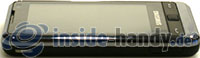

Als ein wahres Multimedia-Handy erweist sich der koreanische Römer selbst bei den Notizen, zu denen man neben der Schrift und Zeichnung auch noch Voice-Recordings hinzufügen kann. Praktisch ist, dass man während eines Gesprächs eine Audio-Notiz nehmen kann, dabei wird die Nummer des Anrufers, der Name des Kontakts sowie die Anrufzeit automatisch zur besseren Wiederfindung festgehalten. In der Notizübersicht wird der Titel oder die Telefonnummer beziehungsweise auch der Name des Kontakts als Betreff angezeigt. Des Weiteren sind noch die Uhrzeit und das Datum des letzten Zugriffs sowie die Größe in Kilobyte sichtbar. Die Taschenrechnerfunktion bietet Unterstützung bei einfachen Operationen im Alltag. Während der Konverter zwischen diversen Einheiten umrechnet. Verfügbar sind Einheiten aus dem Bereich Längen, Gewicht, Fläche, Volumen sowie Temperatur. Bei der Eingabe muss man die gewünschte Einheit wählen und diese wird automatisch in sämtliche verfügbaren Einheiten umgerechnet und auch in einer Tabelle angezeigt.
Die Uhr lässt ist im Standardbildschirm einsehen und wenn man das Widget „Uhr“ in den Schirm zieht, sieht man die Uhrzeit wahlweise sogar analog oder digital – hier werden Züge der Windows Vista Sidebar deutlich. Im Hauptmenü lassen sich weitere Uhroptionen einsehen. Dazu gehören Alarme, Erinnerungstage, Weltzeit und Stoppuhr. Bei den Alarmen kann man den Namen sowie die Zeit und die Wiederholung an verschiedenen Wochentagen einstellen. Ein zusätzliches Aktivieren zwischen einer und zehn Minuten nach der Erinnerung ist optional verfügbar – diese Funktion ist im Prinzip das Schlummern des Weckers. Als Alarmsignal kann man normales Klingeln, Radio, Vibrieren oder Systemsound einstellen (Samsung Tune, Serene Tone2, Spanish Guitar, Sunny Day). Seltsamerweise verfügt das Omnia über zwei Alarmfunktionen. Ein ist Windowsintern und die andere stammt von Samsung. Man sollte sich also gut merken, welchen Alarm man gestellt hat, um kein unschönes Aufwachen zu erleben.
Beim Erinnerungstag lässt sich auch der Name der Erinnerung anpassen. Neben dem Datum und der Zeit kann man eine Wiederholung (jährlich, monatlich und wöchentlich) setzen. Beim Tonprofil kann man die gleichen Optionen einstellen wie bei den Alarmen, lediglich das Radio fehlt. Die Anzeige der Weltzeit präsentiert eine Weltkarte. Diese lässt sich anklicken, danach öffnet sich eine detaillierte Karte auf der man einzelne Zeitzonen farblich markieren kann. Unter der Karte – in der Standardansicht – können drei Orte gewählt werden. Der erste Ort, mit einem blauen Haus versehen, zeigt Wochentag, Datum und Uhrzeit des Standpunktes an. Der zweite, mit einem Flugzeug gekennzeichnete Ort, wird in grün angezeigt und der dritte – ohne Symbol – in rot. Wählt man einen der ersten Orte aus, lassen sich Datum und Uhrzeit verändern oder sogar der Standpunkt – diese Zeiten können auch als Systemuhr eingestellt werden. Der dritte Ort bietet nur die Möglichkeit, einen anderen Standpunkt zu wählen. Das letzte Zeitfeature des Römers ist die Stoppuhr. Diese verfügt über drei simple Funktionen: Start, Stopp und nächste Runde. Die für die Runde benötigte Zeit wird unter dem Hauptzähler nummeriert angezeigt.
Es heißt, aus Brot und Spielen bestand Rom. Welches Spiel könnte man bei einem Smartphone mit Windows Mobile dann wohl erwarten? Natürlich, der Patience Klassiker Solitär. Zusätzlich bietet das Omnia auch ein Spiel namens Bubble Breaker. Dabei müssen möglichst viele aneinander liegende gleichfarbige Kugeln gefunden und durch Anklicken in Punkte umgewandelt werden – aber Vorsicht ist geboten, denn man muss beachten, dass nach dem Verschwinden der Kugeln sich neue Konstellationen ergeben. Spielfreudige können natürlich weitere Games auf dem Gerät installieren – passend wäre natürlich der alte PC-Klassiker: Hannibal ante portas! Ein Smartphone der Musen ist das Omnia alle Male. Das Telefon bietet zahlreiche Player zum Abspielen vorhandener Musik. Eigentlich sind es so viele, dass man fast schon den Überblick verliert. Das erste Programm ist der windowseigene Media Player. Der Zugriff auf Musik über dieses Programm erfolgt über eine Medienbibliothek wie man sie vom Computer her kennt.
Dort kann man sich Lieder nach Interpret, Album oder Genre sortiert und einfach alle Dateien anzeigen lassen. Des Weiteren bietet die Sammlung auch Anzeigemöglichkeiten für Videos (nach Genre einsehbar), TV sowie eigene Wiedergabelisten. Spielt man ein Lied ab, erscheint der Skin des Media-Players 11 in der minimierten Version, wenn dieser auf dem PC in der Taskleiste erscheint. Mit den Tasten Vorwärts/Rückwärts, Play/Pause und virtuelle Lautstärketasten hat man die grundlegendsten musikalischen Bedienfunktionen. Auch eine Zufallswiedergabe und Repeat-Funktion ist integriert. Vom Player kann man auch direkt auf die Website windowsmedia.com zugreifen. Ein Betrieb des Programms im Hintergrund ist auch möglich, während man sich anderen Anwendungen widmet. Ein weiterer Player stammt aus dem Hause Samsung und nennt sich „Touchplayer“. Dieser ist vom Hauptmenü direkt anwählbar und verfügt über die gleichen Funktionen wie der Windows Media Player inklusive der Bibliothek. Lediglich die Bedienoberfläche des Players ist anders – nämlich so wie man sie von Samsunggeräten her kennt: Im oberen Teil des Displays wird der Titel und darunter in groß das Cover eingeblendet sobald eins verfügbar ist. Darunter sieht man die graphische Leiste mit einer dezimalen Anzeige für die Zeit, sowie Repeat- und Shuffletasten.
Im Headset-Betrieb hat man auch Zugriff auf zehn Klangspektren, die sich über eine Taste mit dem aktuell verwendeten Preset hin und her schalten lassen. Am unteren Bildschirmrand befinden sich Knöpfe für Lautstärkeregulierung, Rückwärts, Play/Pause und Vorwärts. Wem das alles zu wenig ist, oder wenn man im Alltag eines Römers etwas Abwechslung braucht, kann man auch auf das UKW-Radio zurückgreifen (auch direkt vom Hauptmenü zugänglich). Dort hat man die Möglichkeit, nach Radiostationen zu suchen, mehrere Sender einzuspeichern und die Lautstärke zu regulieren. Um den Empfänger in Betrieb zu nehmen muss das Headset, das als Antenne dient, angeschlossen sein. Für Internetradios kann man den Streamingplayer verwenden. Dort lässt sich direkt eine Stream-Adresse eingeben. Der Verlauf der zuletzt verwendeten URLs wird auch sichtbar. Neben Audio kann der Player auch Video streamen. Hat man die gewünschte Seite gefunden, erscheint eine leicht abgeänderte Version des Samsung-Players bei der man auch das Bild heranzoomen kann.
Bei Anruf stoppen alle Player automatisch und man kann die Wiedergabe an der Stelle fortsetzen, wo man unterbrochen wurde. Die Klangqualität im Lautsprecherbetrieb ist sehr gut. Der Klang wirkt brillant, rund und ausbalanciert; alle Frequenzbereiche sind gut hörbar und leicht zu unterscheiden. Störgeräusche wie Rauschen oder metallisches Scheppern sind nicht zu hören. Über Headset klingt die Musik noch besser und mit den Klangspektren kann man seinen individuellen Frequenzvorlieben freien Lauf lassen. Ähnlich gelungen wie der Klang ist auch die Vielfalt der unterstützten Musikformate. Im Audiobereich wären das verschiedene AAC-Formate, Midi, Mp3, Mpg4, Wav und Wma. Beim Video beherrscht der smarte Römer neben Mp4 sogar DivX und Xvid.

Nomen est omen – Der Name ist ein (Vor)Zeichen. Der römische Komödiendichter Plautus – von dem die Phrase stammt – hätte sicherlich auch bei Samsungs Römermodell zugestimmt. Denn im Falle des Omnia trifft dies tatsächlich zu.
Es gibt tatsächlich wenig, was das Telefon nicht leisten kann und der Name erweist sich tatsächlich als eine Art Omen seiner Funktionalität. Mit der Möglichkeit eigene Software auf dem Gerät zu installieren bekommt der Nutzer ein Höchstmaß an Individualität, was sein Arbeitswerkzeug angeht. Daher spielt es keine Rolle, ob man Businessanwendungen oder Multimediainhalte nutzen möchte oder einfach nur ein Handy mit den neuesten Features der Mobilfunkbranche haben möchte. Das Omnia bietet wahrlich vieles. Zudem ist es für ein Windows Mobile Gerät sehr flott und funktioniert ohne Ruckeln oder Verzögerungen bei der Handhabung. Summa summarum entpuppt sich das i900 Omnia als ein wahrer Alleskönner, über den nur wenige negative Punkte gesagt werden können, welche aber zweifelsohne auch vorhanden sind. Somit zeigt sich das Smartphone als ein zuverlässiger und funktionsfähiger Begleiter – nicht nur für geschäftige Römer sondern auch für Akteure der heutigen Businesswelt sowie featurefreudige Menschen.









